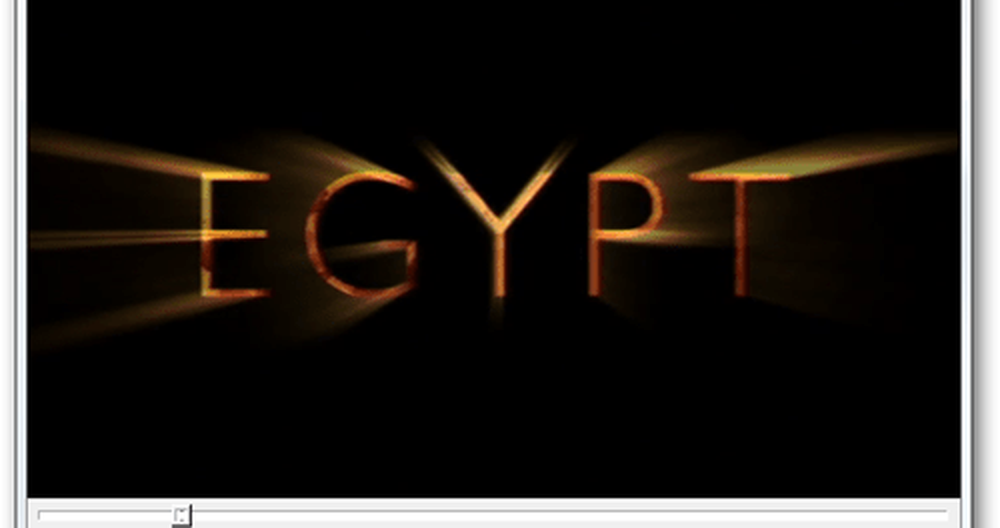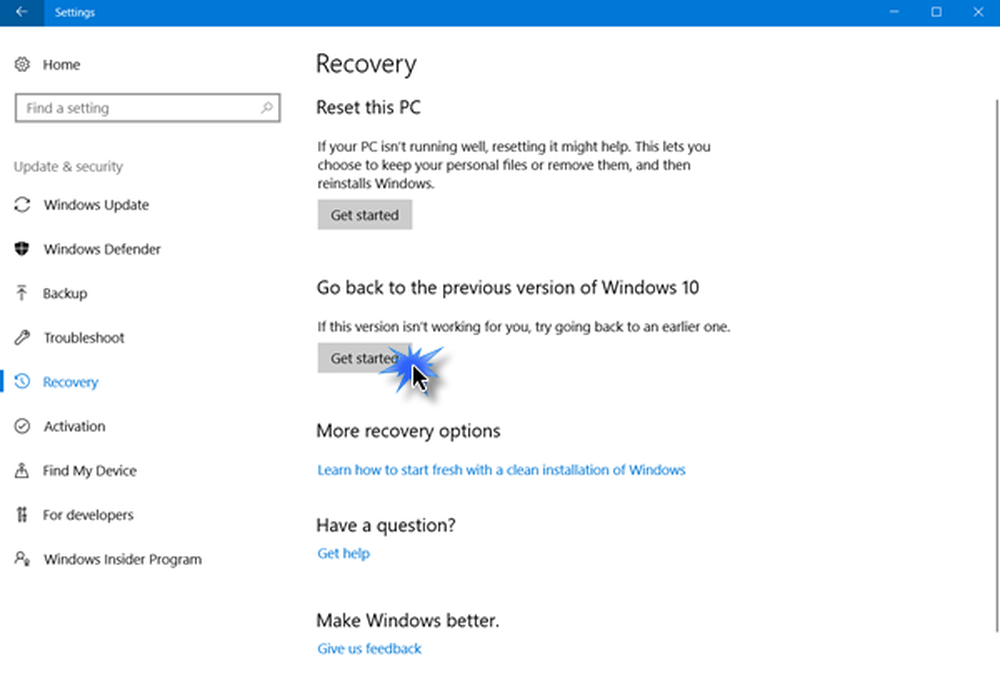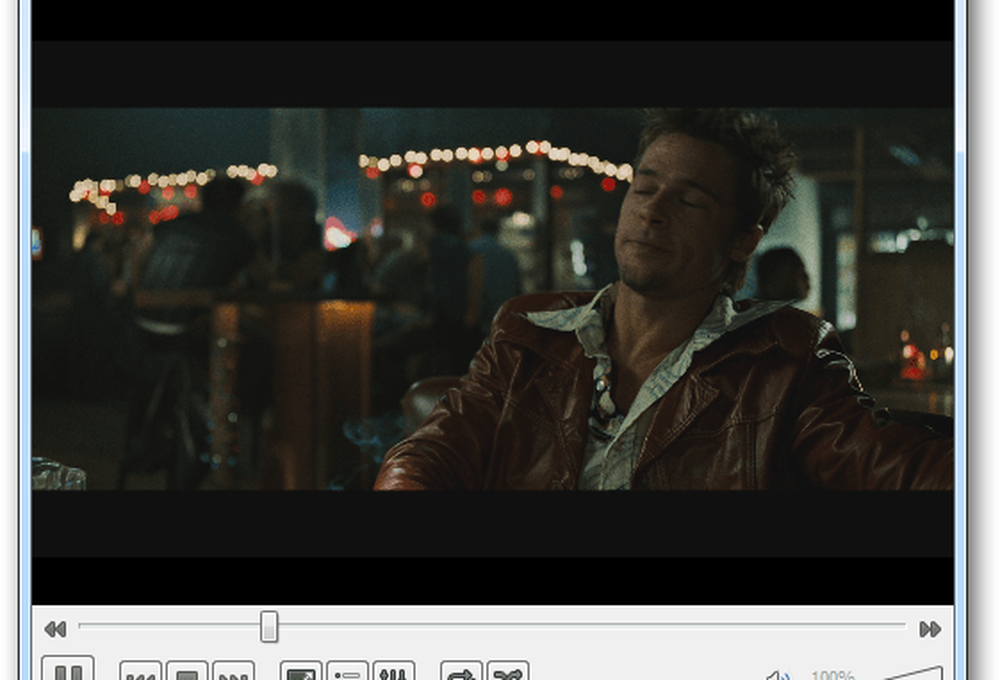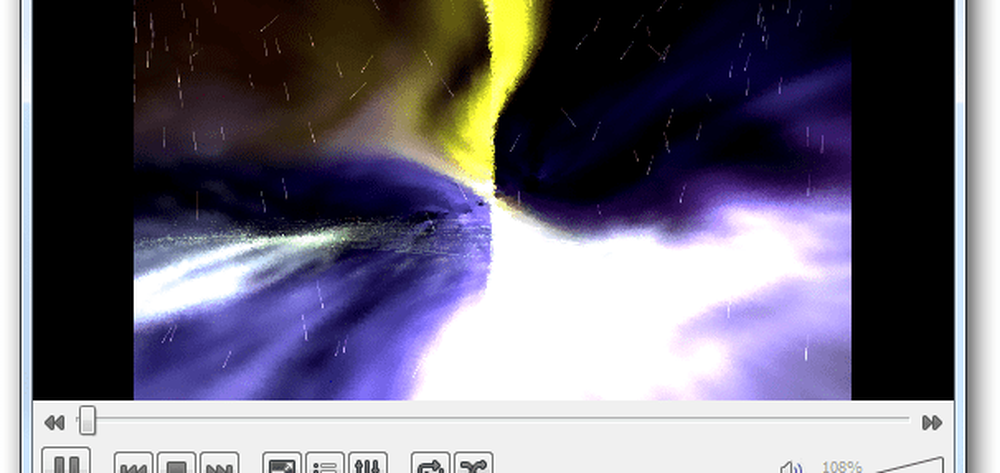Cum de a Rip DVD-uri în format MP4 / MKV

 Dacă aveți o mulțime de DVD-uri, știți cum poate fi o durere odată ce ați luat toate scratched și trebuie să mergeți să le achiziționați din nou. De aceea primul lucru pe care îl fac atunci când cumpăr un DVD nou este RIP este la un format de înaltă calitate folosind HandBrake. În acest tutorial vă voi arăta procesul prin care treceți, astfel încât să puteți rezolva problema și să vă salvați mediile înainte de a fi prea târziu.
Dacă aveți o mulțime de DVD-uri, știți cum poate fi o durere odată ce ați luat toate scratched și trebuie să mergeți să le achiziționați din nou. De aceea primul lucru pe care îl fac atunci când cumpăr un DVD nou este RIP este la un format de înaltă calitate folosind HandBrake. În acest tutorial vă voi arăta procesul prin care treceți, astfel încât să puteți rezolva problema și să vă salvați mediile înainte de a fi prea târziu.Înainte de a începe, va trebui să descărcați o aplicație HandBrake - o aplicație gratuită pentru Windows, Mac OS X și chiar și pentru Ubuntu. Puteți obține gratuit de pe site-ul oficial HandBrake. Am vorbit despre frâna de mână atât de mult, încât este instrumentul nostru free-to-go pentru transcodarea datelor.
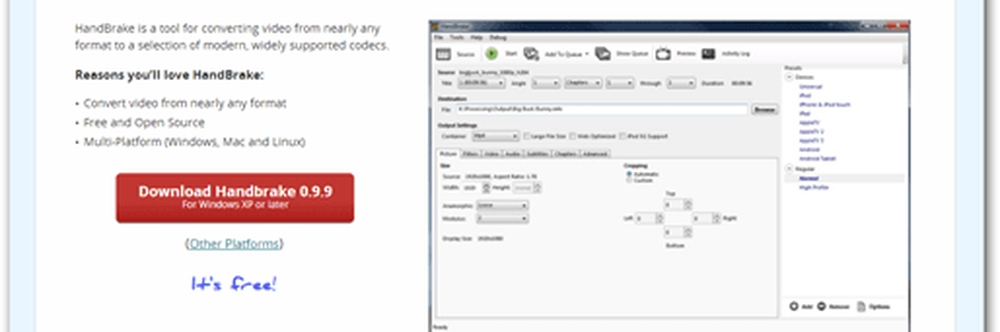
Din moment ce HandBrake poate necesita actualizări de fișiere, vă recomandăm să o lansați ca administrator. Pentru a face acest lucru, deschideți meniul Start și introduceți HandBrake. Odată ce cererea apare ca rezultat, apăsați Ctrl + Shift + Enter pentru ao executa cu privilegii administrative complete.

Setarea unui director de ieșire implicit
Dacă aceasta este prima dată când utilizați HandBrake, va trebui să setați un director de ieșire implicit pentru fișierele dvs. Dacă nu știți cum să faceți acest lucru, iată un tutorial rapid pentru a vă ajuta.
Configurarea setărilor de ieșire
Acum este momentul să începeți să rupem. Introduceți DVD-ul și apoi apăsați butonul Sursă pentru a selecta directorul.
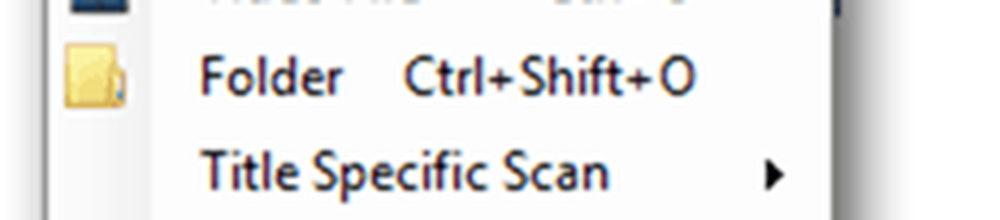
Odată ce ați selectat sursa dvs., HandBrake va analiza conținutul și vă va aduce o listă de titluri din care să alegeți.
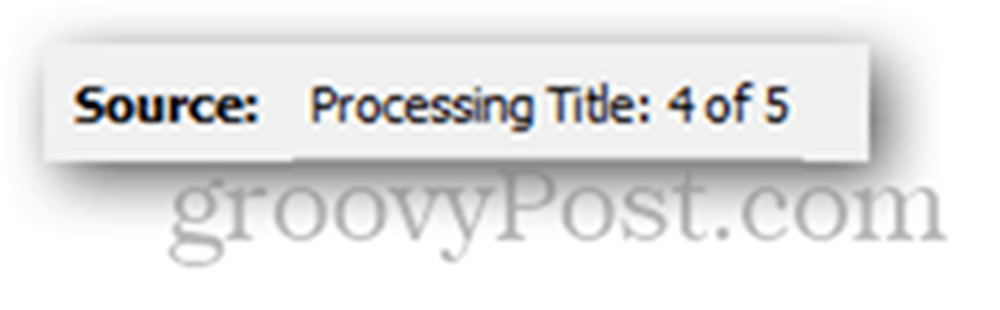
Pentru acest tutorial am de gând să rup doar un capitol de pe DVD, cu toate acestea, puteți seta HandBrake pentru a rip cât mai multe capitole sau cât de puțin ca vă place.
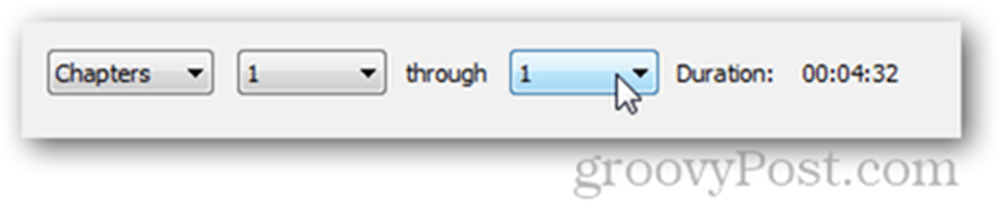
Asigurați-vă că selectați formatul preferat - fie MP4, fie MKV. Personal, îmi place MKV-urile mai bine.
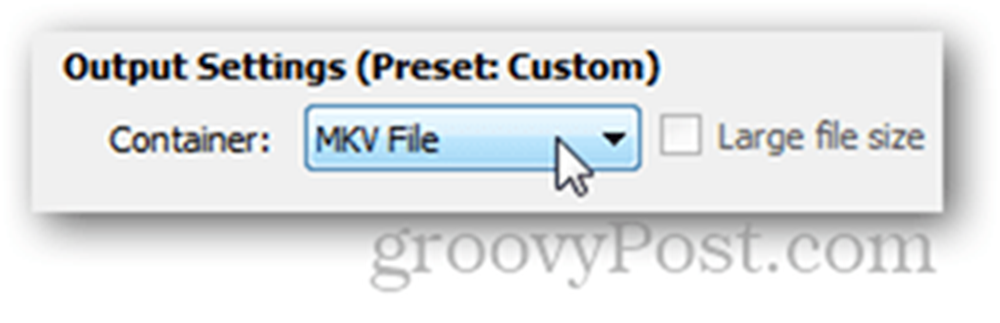
Puteți modifica setările ripării și puteți configura toate tipurile de opțiuni diferite, cum ar fi, rata cadrelor, decuparea imaginilor, rezoluția, compresia video și așa mai departe.

Există, de asemenea, opțiunea de a selecta dintr-o varietate de presetări diferite dacă doriți să convertiți DVD-ul pentru un anumit dispozitiv (probabil pentru un iPad sau poate un iPhone?). Acest lucru este foarte util dacă nu cunoașteți viteza de biți optimă pe care dispozitivul o suportă și doriți doar o setare video rapidă pentru a vă asigura că videoclipul dvs. va juca corect.
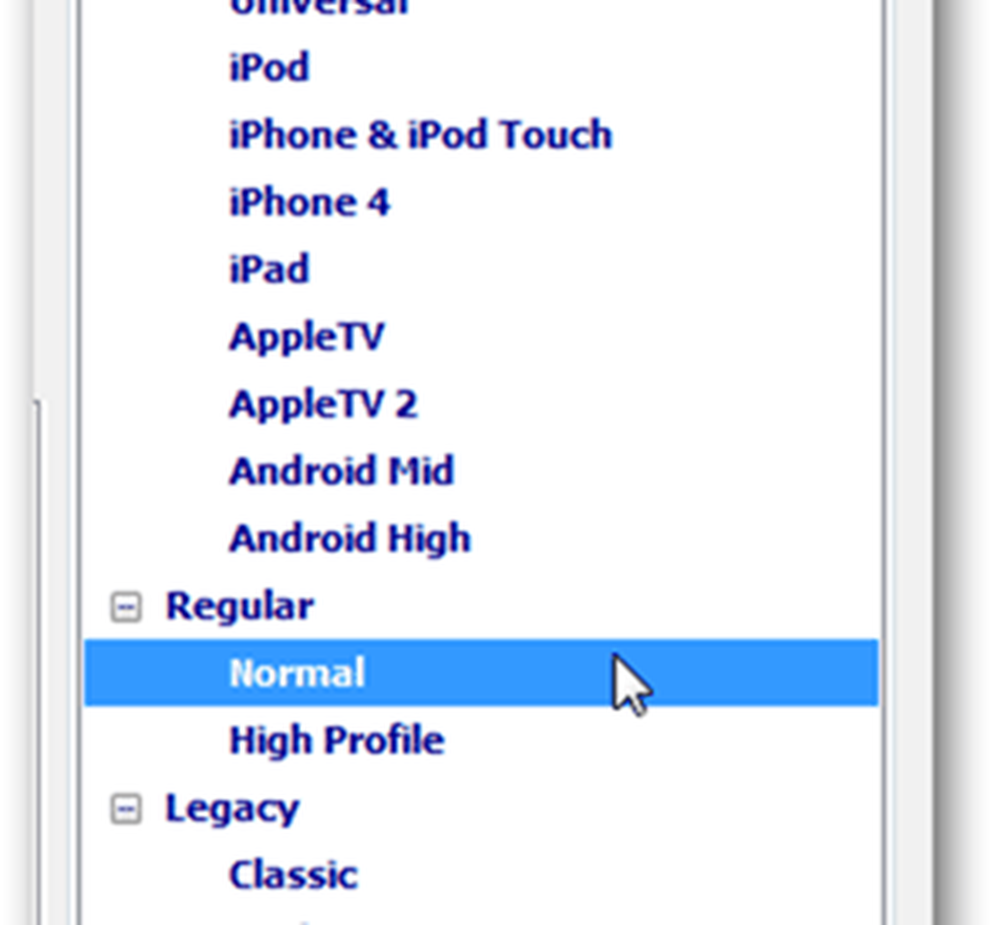
Dacă sunteți mulțumit de toate setările de ieșire, puteți continua apăsând butonul Adăugați la coadă.
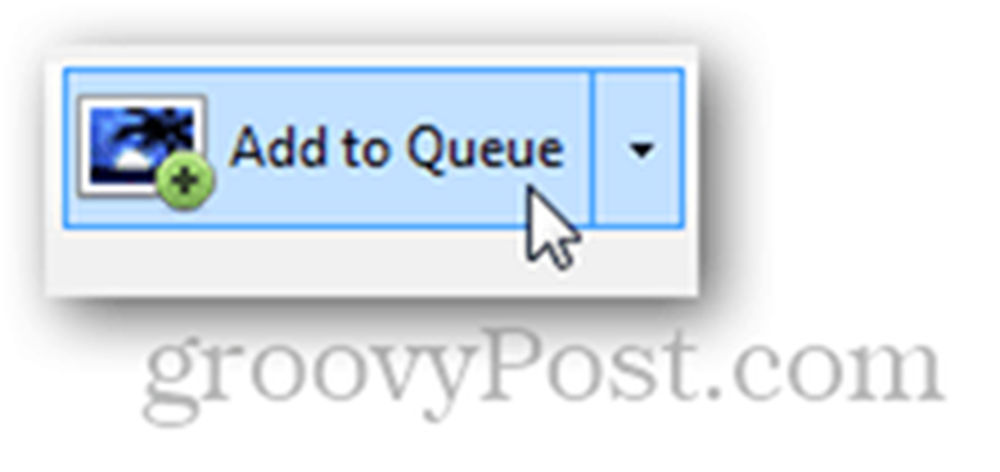
După apăsarea butonului veți fi aduse în fereastra Encode Queue. De acolo puteți să vă uitați definitiv la setările de export pentru a vă asigura că totul este în regulă.

Pro tip
Puteți selecta o acțiune care trebuie efectuată după terminarea procesului de decupare. De exemplu, pot să închid calculatorul automat sau chiar să blochez.
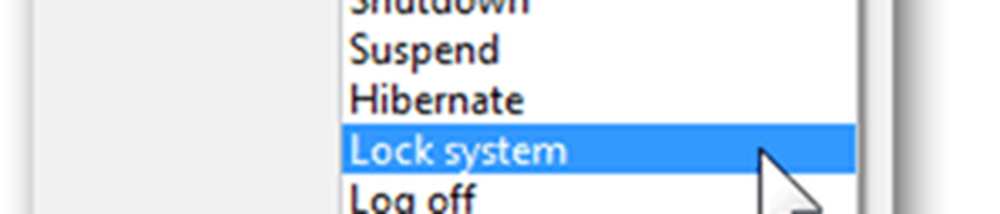
Apăsați acum butonul de codificare pentru a începe.
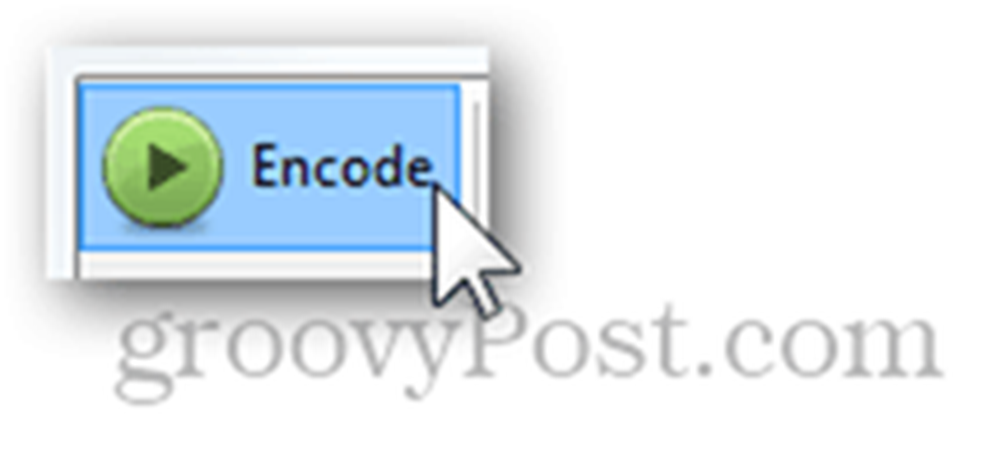
Starea lucrării trebuie să se modifice la "În Progres" și panoul Actuală lucrare ar trebui să vă arate toate informațiile despre activitatea în curs.

Deoarece deja avem câteva articole HandBrake pe care le-ați citit deja, nu va fi o surpriză pentru nimeni dacă spunem că HandBrake oferă videoclipuri de calitate și poate rupe și la viteze foarte bune.